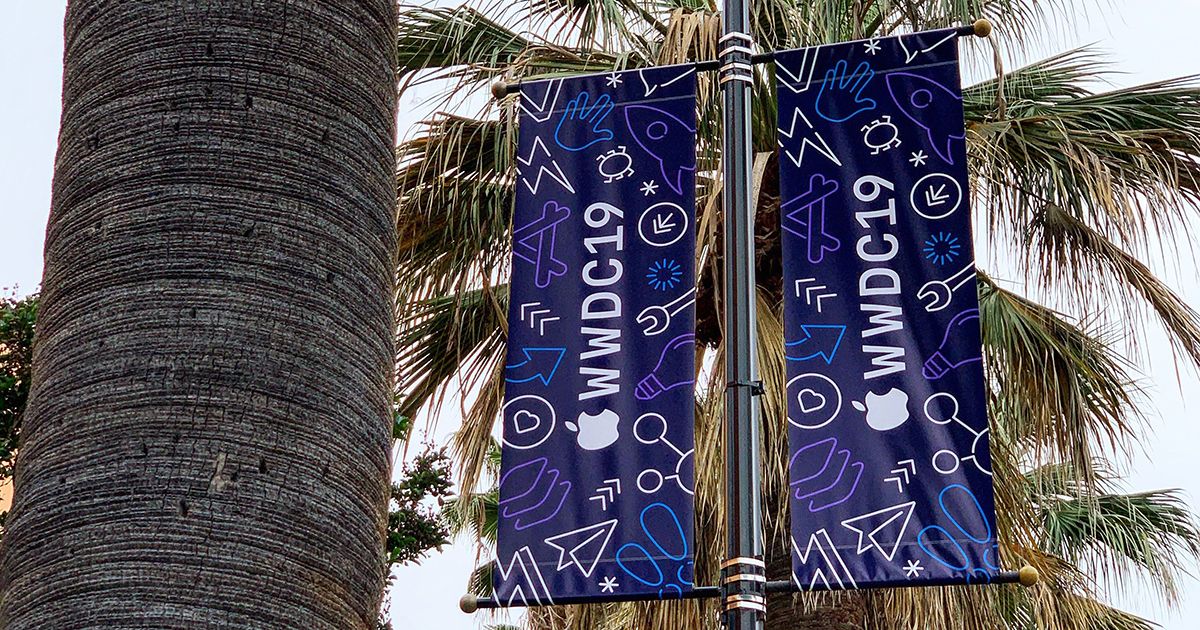Kaip išspręsti „Windows Shell“ patirties prieglobos problemas
„Windows Shell Experience Host“ yra oficiali „Windows“ dalis. Tačiau jis pateikia universalias programas sąsajoje su langais. Be to, jis tvarko daugybę grafinių sąsajos elementų, tokių kaip užduočių juostos skaidrumas arba meniu Pradėti ir naujausi jūsų kalendoriaus vaizdai, pranešimų srities skrajutės - laikrodis ir pan. Jis taip pat valdo kai kuriuos darbalaukio fono elgesio elementus, pvz., Modifikuojant foną, kai nustatote skaidrių demonstraciją.
Kai „Windows 10“ išsiunčiama, daugelis žmonių susiduria su problemomis, susijusiomis su „Windows Shell Experience Host“, kai jie naudojasi atmintimi ar procesoriumi. Tačiau dėl to nuo to laiko atnaujinimų kyla daugybė problemų - kai kurie žmonės vis dar praneša apie šias problemas.
Vartojant tiek procesoriaus ir atminties - kodėl?

Įprastomis operacijomis „Windows Shell Experience Host“ negali sunaudoti nė vieno jūsų procesoriaus, kartais nepaisydamas kai kurių procentinių punktų, kai modifikuojami grafiniai elementai, bet tada vėl nustatoma iki 0. Procesas taip pat užima apie 100–200 MB atminties. Taip pat pamatysite, kad kartais pasislenka aukštyn, bet iškart įsitaisykite. Jei galite peržiūrėti procesą, kasdien sunaudojama daug atminties ar procesoriaus. Tada kai kurie vartotojai peržiūri nuoseklų 25–30% procesoriaus arba daugybės šimtų MB atminties naudojimą, tada turite išspręsti problemą.
Taigi, kaip išspręsti problemą? Inicijuosime įsitikinę, kad jūsų kompiuteris ir universalios programos yra atnaujintos, tada vykdysime dėl kitų galimų problemos priežasčių.
Atnaujinkite savo sistemą ir universalias programas
Pradėkite įsitikinę, kad „Windows“ yra atnaujinta. Gali būti, kad jūsų jau laukia sprendimas. Tada tu atsimeni visa tai universalios programos yra atnaujinami. Eikite į „Windows“ parduotuvę, palieskite savo vartotojo piktogramą, esančią šalia paieškos juostos, tada pasirinkite Atsisiuntimai ir naujinimai.
Lange Atsisiuntimai ir naujinimai palieskite mygtuką Ieškoti naujinimų, tada, jei yra naujinimų, palieskite Atnaujinti viską.
„Radeon“ nustatymai ir tvarkyklių versijos nesutampa
Atnaujinę, paskirkite laiką peržiūrėti, jei problema išspręsta. Jei ne, pereikite prie „Windows Shell“ patirties prieglobos proceso eksperimento su keletu galimų problemų priežasčių.
Galimos priežastys -> „Windows Shell“ patirties priegloba
Jei atnaujinę viską vis tiek susiduriate su problemomis. Alternatyvus žingsnis yra išsiaiškinti kai kurias galimas priežastis. Tiesiog išbandykite šiuos po vieną ir peržiūrėkite, ar jūsų problemos išsisprendė. Jei ne, grąžinkite modifikaciją ir pereikite prie kito.
Iki šiol dažniausiai pasitaikanti šios problemos priežastis yra „Windows“ skaidrių demonstravimo fono naudojimas. Na, tai neįvyksta mums visiems, bet kai tai atsitiks, pamatysite kelis šimtus papildomų MB atminties, suvartotos kiekvieną kartą, kai keičiasi fonas. Kadangi po pakeitimo jo negalima paleisti. Taip pat galite peržiūrėti maždaug 25% procesoriaus naudojimo šuolį ir negalite atsistoti. Jei norite išbandyti šią galimą priežastį. Tiesiog eikite į Nustatymai> Suasmeninimas> Fonas ir pakeiskite foną į vientisą spalvą. Jei tai išsprendžia jūsų problemą, taip pat galite eksperimentuoti su vienu vaizdo fonu.
Kita galima priežastis yra leisti „Windows“ automatiškai pasirinkti akcento spalvą pagal jūsų foną. Jei norite išbandyti šį, eikite į Nustatymai> Suasmeninimas> Spalvos ir išjunkite parinktį Automatiškai pasirinkti akcento spalvą iš mano fono. Palikite jį ir peržiūrėkite, ar problema išspręsta. Jei ne, vėl įjunkite šį nustatymą ir pereikite prie kitos galimos priežasties.
Kita priežastis yra užduočių juostos, meniu Pradėti ir Veiksmų centro skaidrumo efektas. Nustatymas yra tame pačiame ekrane, kuriame rodomas paskutinis, skiltyje Nustatymai> Suasmeninimas> Spalvos. Tiesiog išjunkite parinktį Pradėti, užduočių juostą ir veiksmų centrą skaidriai.
Ar galiu išjungti „Windows Shell Experience Host“?

Ne, negalima išjungti „Windows Shell Experience Host“. Tai labai svarbi vaizdų, kuriuos peržiūrite sistemoje „Windows 10“, pateikimo dalis. Jei norite išspręsti problemą, galite laikinai baigti užduotį ir peržiūrėti. Tiesiog dešiniuoju pelės mygtuku palieskite jį užduočių tvarkytuvėje ir pasirinkite Baigti užduotį. „Windows“ po kelių sekundžių automatiškai paleis užduotį.
„Windows Shell Experience Host“ greičiausiai nėra virusas. Nors negalime peržiūrėti pranešimų apie virusus, užgrobiančius šį procesą, visada įmanoma juos peržiūrėti ateityje. Jei įtariate bet kokią žalingą veiklą, eikite į priekį ir ieškokite virusų naudodami pageidaujamą virusų skaitytuvą.
Išvada:
Čia yra visa informacija apie „Windows Shell“ patirties prieglobos problemas. Nepriklausomai nuo naudojamų programų, galite lengvai išspręsti „Windows Shell Experience Host“ problemas. Jei norite pasidalinti kokiu nors kitu metodu ar patarimais, susijusiais su straipsniu, praneškite mums toliau. Jei reikia daugiau klausimų ir klausimų, praneškite mums toliau pateiktame komentarų skyriuje!
android 7.0 atsisiųsti zip failą
Taip pat skaitykite: